IMEI is een afkorting voor International Mobile Equipment Identity, wat staat voor een code om een telefoon te identificeren. Normaal gesproken bestaat het IMEI-nummer uit 15 cijfers om belangrijke basisinformatie over iPhone-telefoons wereldwijd te kunnen identificeren. Elk iPhone-apparaat heeft een andere IMEI-code om het apparaat gemakkelijk te kunnen identificeren.
Het controleren van de IMEI van je iPhone helpt je bij het updaten van veel informatie over je iPhone. In veel gevallen, wanneer je een telefoon moet kopen, met name oude iPhone-modellen die gebruikt of geïmporteerd zijn, kun je de exacte informatie over het apparaat achterhalen door de IMEI-code te controleren.
Door de IMEI van de iPhone te controleren, kun je zien of het apparaat al dan niet geactiveerd is en of er nog garantie op zit. Dit helpt je enorm bij de beslissing of je de telefoon wel of niet wilt kopen.
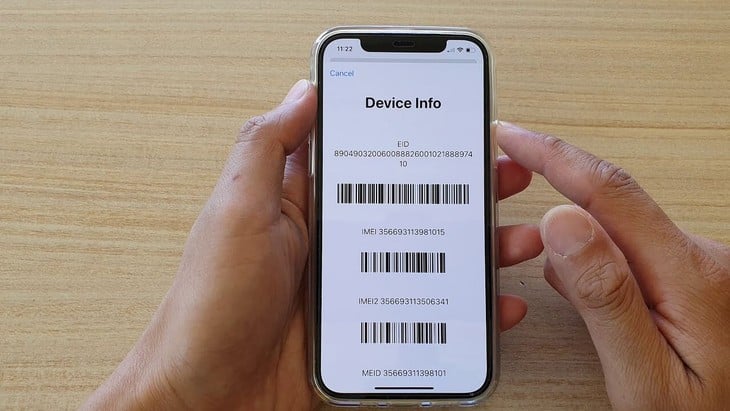 |
Tips om snel en nauwkeurig de originele IMEI van een iPhone te controleren |
Hier zijn enkele tips om snel en nauwkeurig de originele IMEI van een iPhone te controleren:
Controleer de IMEI van uw iPhone via Instellingen
Naast het controleren van de IMEI via het telefoonnummer, kunt u de IMEI ook controleren via het gedeelte 'Instellingen' op de iPhone.
Stap 1: Selecteer Instellingen en vervolgens Algemene instellingen.
Stap 2: Selecteer het gedeelte Inleiding
Stap 3: Hier wordt basisinformatie over uw iPhone weergegeven. Scrol omlaag en zoek het IMEI-gedeelte om de IMEI-code van uw iPhone te bekijken.
Controleer IMEI iPhone-vergrendeling of internationaal
Om de IMEI-vergrendeling of het internationale nummer te controleren, doet u het volgende:
Stap 1: Open de aanroepende applicatie
Stap 2: Druk op *#06#
Stap 3: Klik op de knop 'Bellen'. Het nummer dat verschijnt, is het IMEI-nummer van uw iPhone.
Stap 4: Open een webbrowser (Safari op iPhone of een andere browser)
Stap 5: Ga naar de website: IPhoneIMEI.info.
Stap 6: Voer vervolgens het IMEI-nummer in
Als uw apparaat een internationaal apparaat is, wordt in de regel Sim Lock het woord Unlocked weergegeven. Als u het woord Lock ziet, betekent dit dat de IMEI IP-controle een iPhone-vergrendeling is.
Controleer de achterkant van de iPhone (iPhone 7 en ouder)
Bij de iPhone 7 en lager hoeft u alleen maar op de achterkant van het product te kijken om de 15-cijferige IMEI-code te vinden.
Controleer IMEI op simkaarthouder (vanaf iPhone 8 en later)
Stap 1: Gebruik het simkaartuitwerpgereedschap om de simkaarthouder uit het apparaat te verwijderen.
Stap 2: Op dit punt hoeft de gebruiker alleen nog maar naar de SIM-lade te kijken om de IMEI-code te zien.
Controleer IMEI met Finder en iTunes op de computer
Stap 1: Ga naar appleid.apple.com.
Stap 2: Log in met de Apple ID die u op de iPhone gebruikt. U moet de code zien.
Stap 3: Tik op Telefoonnummer onder de apparaatnaam om de IMEI-code te bekijken.
Bron


![[Foto] Conferentie van het Permanent Comité van het Regeringspartijcomité en het Permanent Comité van het Nationale Assembleepartijcomité tijdens de 10e zitting, 15e Nationale Assemblee](https://vphoto.vietnam.vn/thumb/1200x675/vietnam/resource/IMAGE/2025/10/15/1760543205375_dsc-7128-jpg.webp)
![[Foto] Secretaris-generaal van Lam woont het 18e partijcongres van Hanoi bij, termijn 2025-2030](https://vphoto.vietnam.vn/thumb/1200x675/vietnam/resource/IMAGE/2025/10/16/1760581023342_cover-0367-jpg.webp)

![[Foto] Veel dijken in Bac Ninh zijn geërodeerd na de circulatie van storm nr. 11](https://vphoto.vietnam.vn/thumb/1200x675/vietnam/resource/IMAGE/2025/10/15/1760537802647_1-7384-jpg.webp)



















![[Video] TripAdvisor eert vele beroemde attracties van Ninh Binh](https://vphoto.vietnam.vn/thumb/402x226/vietnam/resource/IMAGE/2025/10/16/1760574721908_vinh-danh-ninh-binh-7368-jpg.webp)










































































Reactie (0)